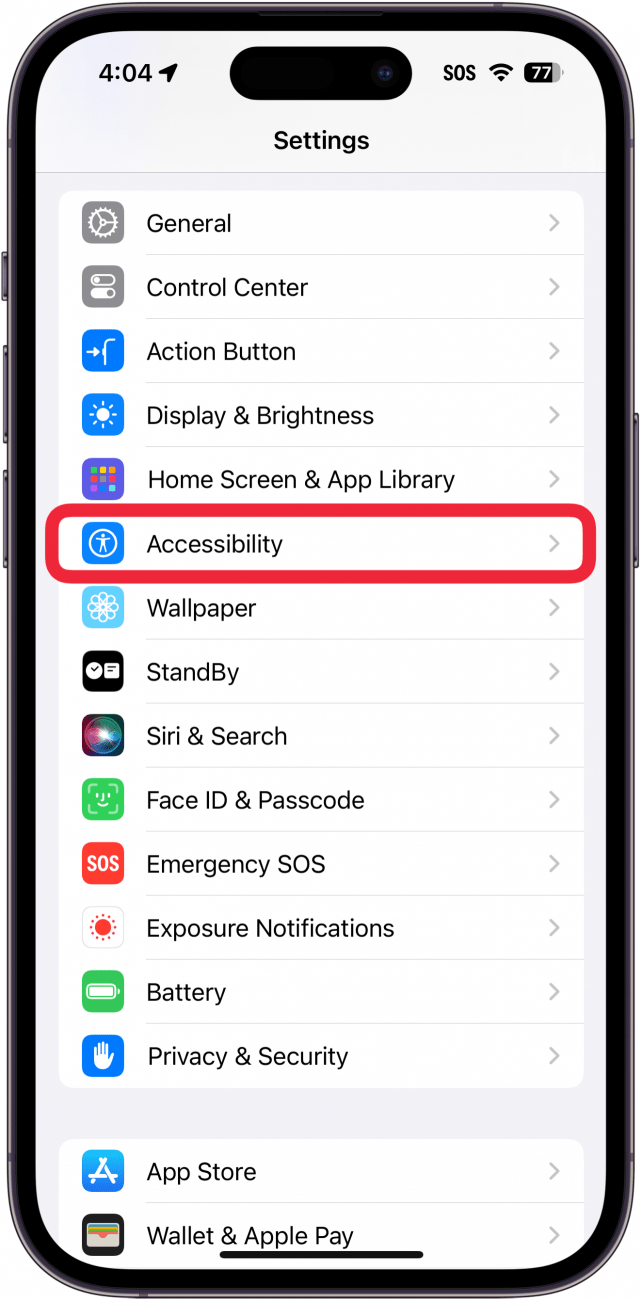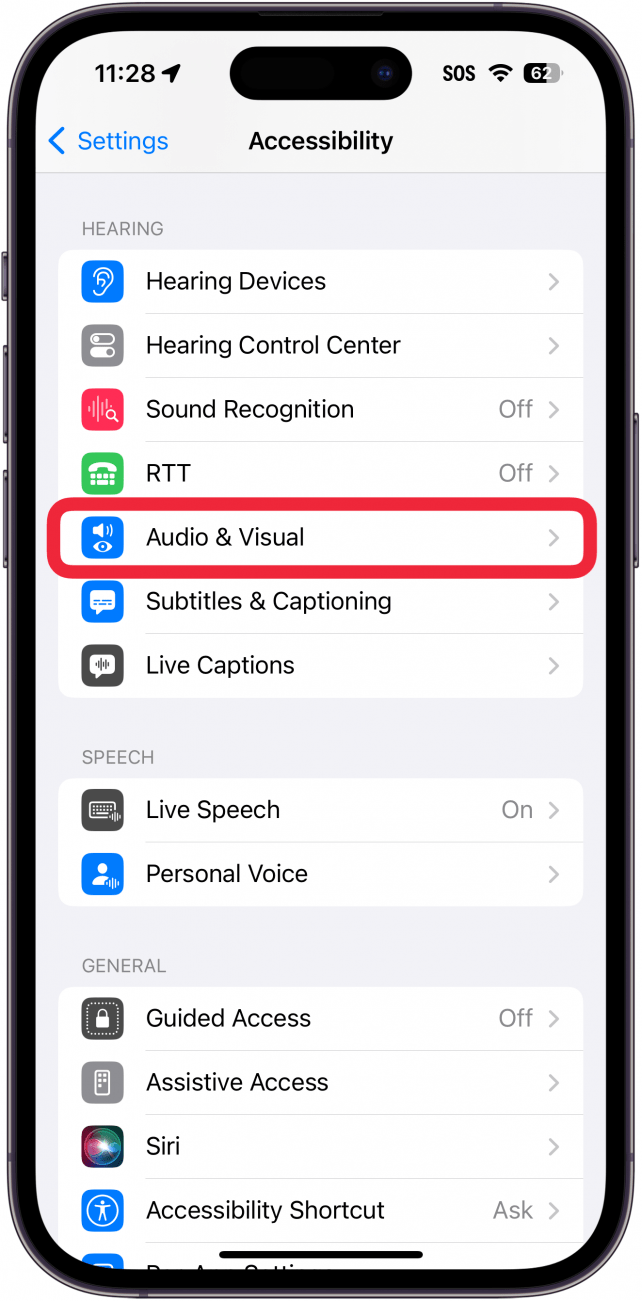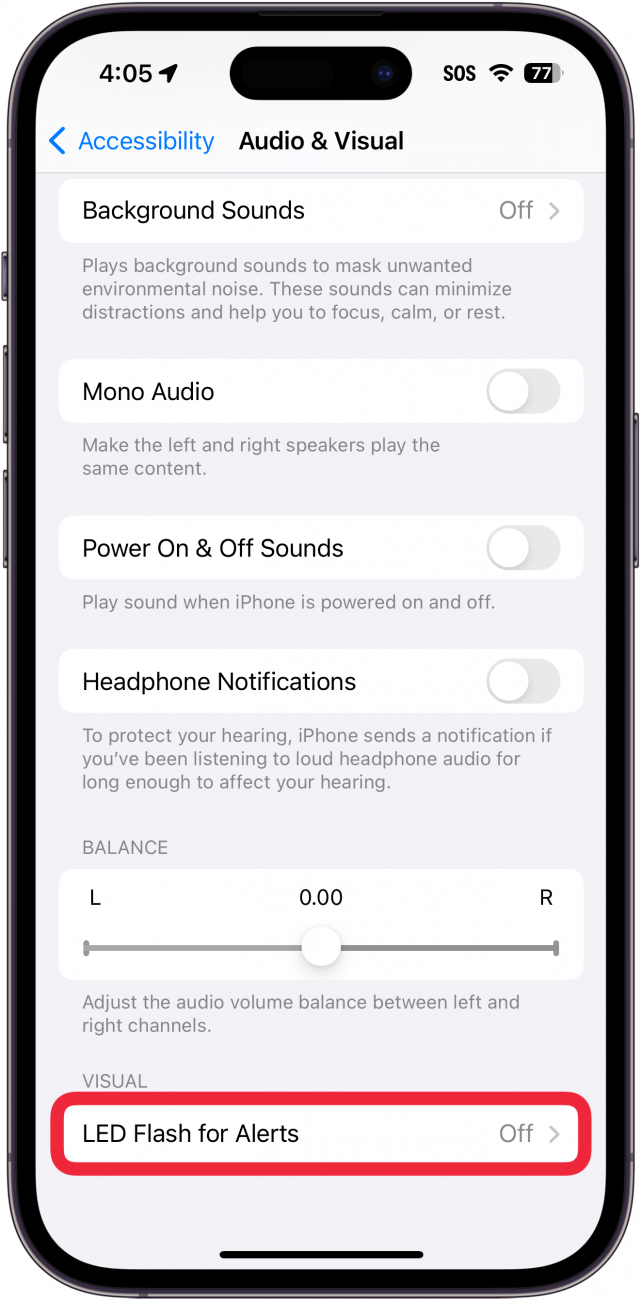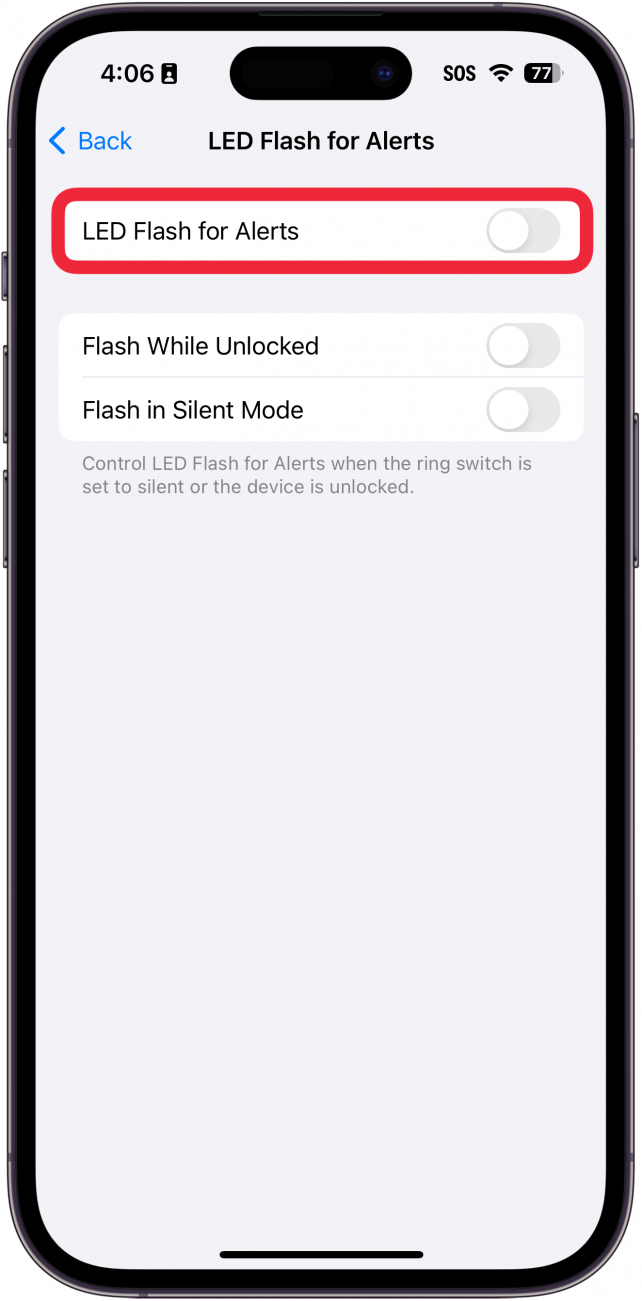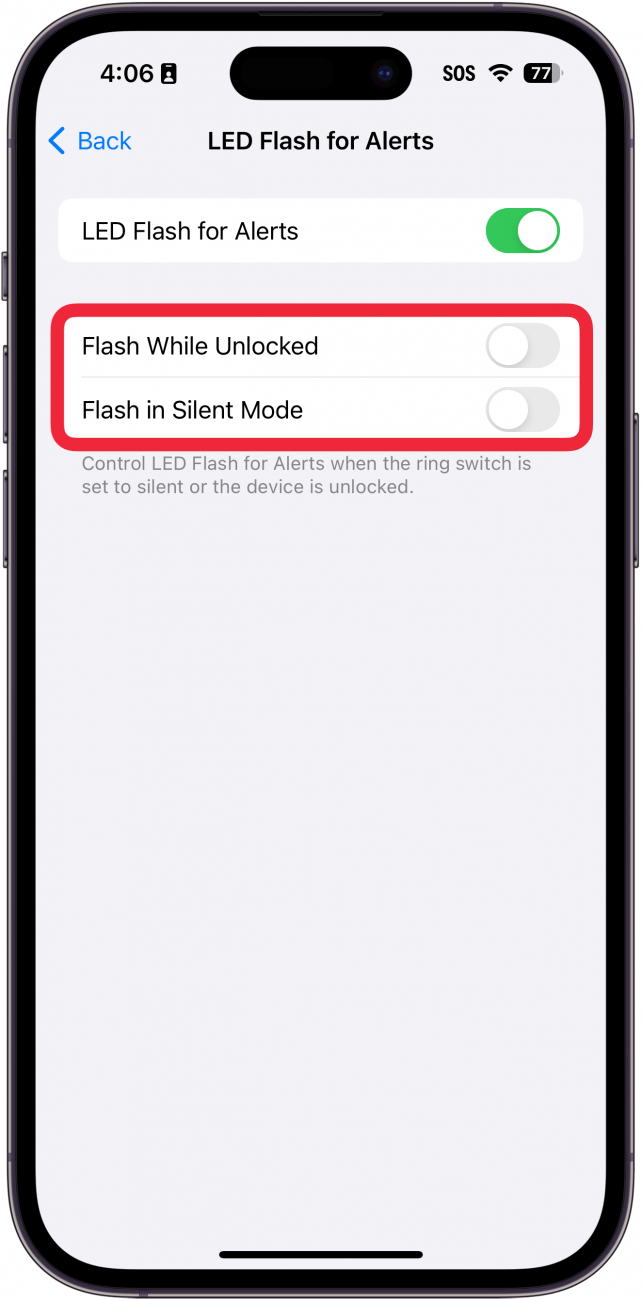Miten iPhonen flash-ilmoitus otetaan käyttöön? Joskus saatamme tarvita ylimääräisen hälytyksen, jos odotamme tärkeää viestiä tai puhelua. Jos olet kuuro, huonokuuloinen tai vain työskentelet meluisassa ympäristössä, voit käyttää laitteen kameran LED-salamaa varoittamaan sinua puheluista tai muista ilmoituksista. Näin otat salamavaloilmoitukset käyttöön iPhonessa.
 Tutustu iPhonen piilotettuihin ominaisuuksiinSaa päivittäinen vinkki (kuvakaappauksin ja selkein ohjein), jotta hallitset iPhonen vain minuutissa päivässä.
Tutustu iPhonen piilotettuihin ominaisuuksiinSaa päivittäinen vinkki (kuvakaappauksin ja selkein ohjein), jotta hallitset iPhonen vain minuutissa päivässä.
Miksi rakastat tätä vinkkiä:
- Saat ylimääräisen visuaalisen hälytyksen aina, kun saat ilmoituksia.
- Varmista, ettet koskaan missaa tärkeää tekstiviestiä tai puhelua.
Flash-ilmoituksen ottaminen käyttöön iPhonessa
Järjestelmävaatimukset
Tämä vinkki toimii iPhoneissa, joissa on iOS 16 tai uudempi. Lue, miten voit päivittää iOS:n uusimpaan versioon..
iPhonen flash-ilmoitusominaisuus on tarkoitettu kuurojen tai huonokuuloisten käyttöön, mutta se voi olla hyödyllinen kaikille, jotka haluavat mieluummin saada visuaalisia hälytyksiä. Huomaa, että tämän ominaisuuden käyttöönotto voi kuluttaa akkua melko nopeasti riippuen siitä, kuinka paljon ilmoituksia saat päivän aikana. Jos haluat lisää piilotettuja iPhone-vinkkejä ja -temppuja, kuten kuinka käyttää [iPhonen etukameran salamaa] (https://www.iphonelife.com/content/how-to-turn-selfie-flash-iphone), tutustu ilmaisiinPäivän vinkki -uutiskirjeestä. Nyt tässä kerrotaan, miten otat flash-ilmoitukset käyttöön iPhonessa:
- Avaa Asetukset-sovellus ja napauta Valmiudet.

- Napauta kohtaa Audio & visuaalinen.

- Valitse LED Flash for Alerts.

- Ota toiminto käyttöön napauttamalla LED Flash for Alerts -kohdan vieressä olevaa vaihtokytkintä.

- Oletusarvoisesti LED vilkkuu vain, jos iPhone on lukittu ja soittoääni on päällä. Näiden kahden vaihtokytkimen avulla voit kuitenkin säätää, että vilkkuvalo syttyy myös silloin, kun laitteen lukitus on avattu tai kun äänetön tila on käytössä.

Näin käytät iPhonen taskulamppua ilmoituksia varten. Koska salama on puhelimen takaosassa, puhelin kannattaa asettaa alaspäin, kun asetat sen alas. Varmista vain, että näytöllä on hyvä naarmuuntumissuoja. Jos haluat tietää, miten iPhonen salamavaloilmoitukset kytketään pois päältä, noudata yllä olevia ohjeita ja kytke kytkin pois päältä vaiheessa 4. Seuraavaksi saat selville, miten voit käyttää iPhonen [kolmoisnapsautus]-ominaisuutta (https://www.iphonelife.com/blog/31936/tip-day-how-set-triple-click-shortcuts) esteettömyysasetusten nopeaan aktivointiin.
Miten iPhonen flash-ilmoitus otetaan käyttöön? Joskus saatamme tarvita ylimääräisen hälytyksen, jos odotamme tärkeää viestiä tai puhelua. Jos olet kuuro, huonokuuloinen tai vain työskentelet meluisassa ympäristössä, voit käyttää laitteen kameran LED-salamaa varoittamaan sinua puheluista tai muista ilmoituksista. Näin otat salamavaloilmoitukset käyttöön iPhonessa.